Nội dung bài viết
- 1 1. Hướng dẫn đăng nhập tài khoản Zalo vào Zalo22h.
- 2 2. Kết bạn theo danh sách số điện thoại
- 3 3. Gửi tin nhắn zalo theo số điện thoại.
- 4 4. Gửi tin nhắn cho thành viên trong 1 nhóm.
- 5 5. Gửi tin nhắn cho bạn bè – phần mềm auto gửi tin nhắn Zalo22h
- 6 6. Gửi tin nhắn vào nhóm trên Zalo
- 7 7. Kéo thành viên vào nhóm Zalo
- 8 8. Xem báo cáo
Hướng dẫn sử dụng phần mềm auto gửi tin nhắn Zalo22H – Phần mềm Zalo22h là phần mềm gửi tin nhắn zalo cho danh sách bạn bè và thành viên trong nhóm. Phần mềm gửi mạnh mẽ và giao diện trực quan dễ sử dụng. Bạn có thể download phần mềm Zalo22h ở bên dưới :
Download bản miễn phí phần mềm ZALO22H mà vẫn đầy đủ các tính năng của phần mềm.
1. Hướng dẫn đăng nhập tài khoản Zalo vào Zalo22h.

Trên menu bạn chọn mục “Tài khoản“, sau đó bấm vào nút “thêm tài khoản” để thêm 1 tài khoản Zalo mới vào phần mềm. Sau đó bạn cần điền số điện thoại và tên tài khoản zalo. Sau đó bấm “đăng nhập“, khi bạn bấm vào một trình duyệt chrome sẽ hiện lên, bạn cần dùng điện thoại quét mã QR để đăng nhập vào Zalo. Sau khi đăng nhập thì trình duyệt sẽ tự động đóng lại. Và cuối cùng bạn bấm vào nút “Lưu Lại” để lưu tài khoản Zalo lại.
2. Kết bạn theo danh sách số điện thoại
Bạn cần chuẩn bị: 1 file excel có cột A là cột số điện thoại và lưu lại.
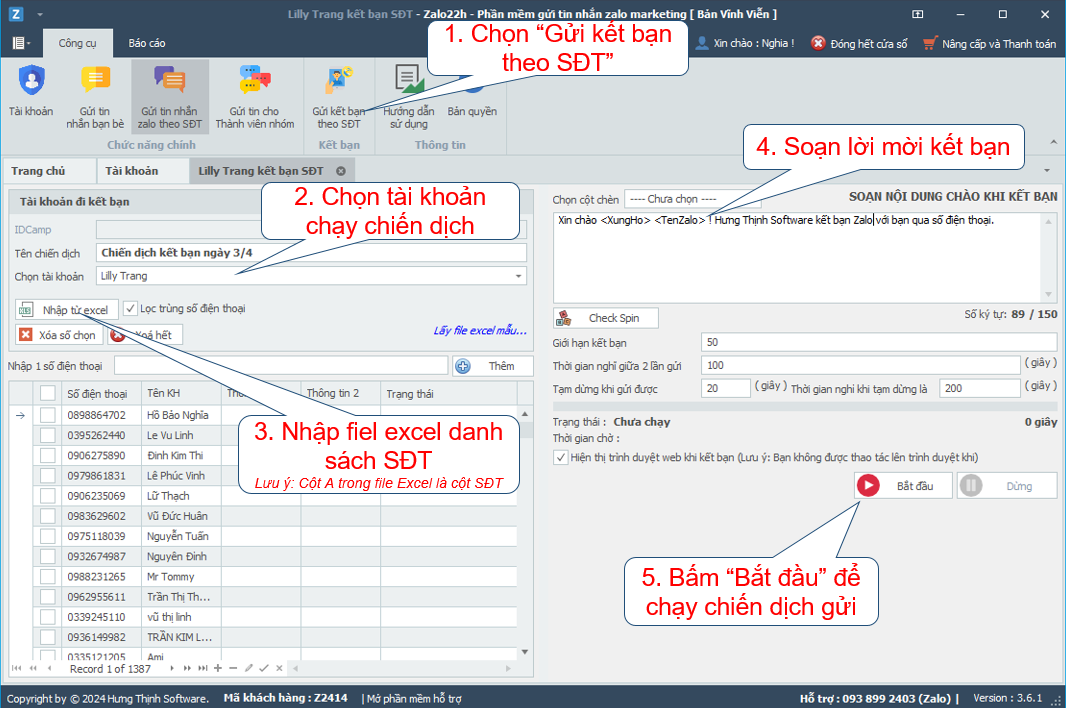
Trên menu bạn chọn gửi “Kết bạn theo số điện thoại” sau đó bạn chọn tiếp tài khoản đi kết bạn. Nhập danh sách excel đã chuẩn bị số điện thoại trước đó. Và cuối cùng bấm vào bắt đầu để phần mềm gửi yêu cầu kết bạn đến các số điện thoại đã nhập. Với các số điện thoại không có Zalo thì phần mềm cũng sẽ báo lại.
3. Gửi tin nhắn zalo theo số điện thoại.

Trên menu bạn chọn vào chức năng “Gửi tin nhắn theo SĐT”, tiếp theo bạn cần chọn tài khoản zalo đã đăng nhập trước đó. Và soạn nội dung tin nhắn cần gửi và nhập danh sách excel vào phần mềm.
Về phần soạn file excel để nhập vào bạn cần lưu ý : Bạn cần soạn sao cho cột A trong file excel là cột số điện thoại và nằm ở Sheet1 của file excel. Bạn cũng có thể bấm vào đây tải file excel mẫu.
Chức năng này cũng hỗ trợ xưng hô theo giới tính và chèn tên Zalo vào bên trong nội dung tin nhắn theo cú pháp như sau :
<XungHo> : Nếu người đó là Nam thì cụm từ <XungHo> sẽ được thay thế bằng “Anh” và ngược lại nếu là Nữ sẽ được thay thế bằng “Chị”.
<TenZalo> : Phần mềm sẽ vào profile của người nhận và lấy tên Zalo của người nhận để chèn vào nội dung tin nhan.
4. Gửi tin nhắn cho thành viên trong 1 nhóm.
Mô tả: Phần mềm sẽ lấy ra danh sách thành viên trong nhóm tại thời điểm chạy chiến dịch và bắt đầu gửi tin nhắn cho các thành viên trong nhóm đó.

B1: Trên menu bạn chọn vào “Gửi tin nhắn cho thành viên nhóm“.
B2: Chọn tài khoản gửi tin nhắn. Lưu ý: Khi chọn xong nếu xuất hiện trình duyệt đăng nhập vào zalo tìm nhóm. Thì bạn không được thao tác trên trình duyệt tự động này.
B3: Chọn hình thức gửi:
+ Gửi thường : Là gửi 1 tin nhắn nhắn đi tới người nhận.
+ Gửi theo kịch bản : Sẽ gửi theo nhiều câu thoại nói chuyện, phần mềm hỗ trợ tối đa 4 câu thoại theo kịch bản.
B4. Sau khi tìm nhóm xong phần mềm sẽ liệt kê danh sách nhóm. Bạn tick vào nhóm gửi tin nhắn.

B5: Soạn nội dung tin nhắn gửi cho khách hàng.
B6: Bấm “Gửi”.
5. Gửi tin nhắn cho bạn bè – phần mềm auto gửi tin nhắn Zalo22h
Mô tả: Phần mềm Zalo 22H sẽ vào danh sách bạn bè và lấy ra danh sách bạn bè và gửi tin nhắn cho họ.

Trên menu bạn chọn vào gửi tin nhắn nhắn cho bạn bè, sau đó chọn tài khoản chạy chiến dịch. Nếu gần đây bạn chưa có cập nhật lại danh sách bạn bè thì bạn cập nhật lại để có danh sách bạn bè mới nhất. Sau đó soạn nội dung tin nhắn và bấm “Bắt đầu” để chạy chiến dịch.
Các cú pháp soạn nội dung :
<XungHo> : Nếu người đó là Nam thì cụm từ <XungHo> sẽ được thay thế bằng “Anh” và ngược lại nếu là Nữ sẽ được thay thế bằng “Chị”.
<TenZalo> : Phần mềm sẽ vào profile của người nhận và lấy tên Zalo của người nhận để chèn vào nội dung tin nhan.
6. Gửi tin nhắn vào nhóm trên Zalo

Từ trên menu bạn cần chọn vào “Gửi tin nhắn vào nhóm”, sau đó bạn chọn tài khoản zalo cần gửi chạy, sau đó bấm tiếp vào lấy danh sách nhóm.
Nếu Zalo bạn chọn chưa từng lấy danh sách nhóm thì phần mềm sẽ mở chrome lên và tiến hành lấy danh sách nhóm của bạn và lập ra 1 danh sách. Bạn muốn gửi nhóm nào thì bạn chọn nó và bấm “Sử dụng data này”.
Sau khi có danh sách nhóm, bạn soạn nội dung tin nhắn gửi và bấm bắt đầu.
Cú pháp nội dụng hỗ trợ :
<TenNhom> : Cú pháp này sẽ lấy ra tên nhóm đang gửi chèn vào trong nội dung tin nhắn.
7. Kéo thành viên vào nhóm Zalo

Tại menu, bạn chọn vào chức năng “Kéo thành viên vào nhóm Zalo“, sau đó bạn chọn 1 tài khoản zalo để kéo. Về dữ liệu lấy sẽ có 2 nguồn :
1. Kéo từ data SĐT có trong file excel bạn có thể tải file excel mẫu.
2. Lấy danh bạn zalo bạn bè của zalo kéo vào nhóm.
Bước tiếp theo, bạn chọn nhóm cần kéo tại danh sách nhóm của zalo và bấm “Bắt đầu” là được.
8. Xem báo cáo

Trong mục báo cáo sẽ thể hiện chi tiết từng chiến dịch đã được chạy, trạng thái chiến dịch đã hoàn thành chưa. Bạn cũng có thể chạy lại chiến dịch khi cần thiết. Trạng thái chiến dịch sẽ được cập nhật lại.
Khi sử dụng phần mềm auto gửi tin nhắn Zalo22h thì bạn cần lưu ý một số vấn đề sau để gửi hiệu quả.
MỘT SỐ LƯU Ý:
+ Khi gửi, 1 tài khoản chỉ chạy 1 chiến dịch.
+ Khi mở trình duyệt bạn không được thao tác chuột hoặc bàn phím lên trình duyệt đang mở.



